
FreePDF - Briefkopf als Wasserzeichen -Online-Rechnungen mit Briefkopf
- 05.12.2012 - 18:35
Link zu diesem Beitrag: | |||||
| Situation: Mittels FreePDF sollte ein Briefkopf (Vorlage ist ein Worddokument) als Wasserzeichen dienen um die aus einer browsergestützten Kasse generierten Rechnungen an Kunden zu schicken. Die regulären Papier-Rechnungen werden auf vorgedruckte Briefbögen gedruckt, so dass an FreePDF immer nur der Rechnungsinhalt übergeben wird. Vorbereitung:
Problem: Den Word-Rechnungsvordruck ließ ich mittels FreePDF als PDF ausdrucken um dieses als Grundlage für die Wasserzeichen-Funktion zu nutzen. Bei meinem Versuch die integrierte Funktion Wasserzeichen von FreePDF zu benutzen, scheiterte dies folgendermaßen: FreePDF "kombinierte" zwar die beiden Dateien, aber die Webseite legte sich über den Briefkopf, man konnte zwar in der finalen PDF mit der Maus den Text und die Bilddateien markieren, diese sind aber scheinbar durchsichtig bzw. weiß. Lösung: Nach einer kurzen Suche auf den Support-Seiten von FreePDF fand ich dann eine vielversprechende Lösung. Ich änderte den Modus mit dem pdftk die Dateien kombiniert von backgroung auf stamp, wodurch der Briefkopf so zu sagen in die oberste Ebene kombiniert wird. Hier die vollständige Anleitung zum Erstellen eines FreePDF-Profils bei dem die Eingangsdaten mit Briefkopf kombiniert werden.
set input=%1% set bground=C:\ProgramData\freepdfcommon\Vordruck_Briefkopf.pdf pdftk %input% dump_data output c:\programdata\freepdfcommon\work\report.txt pdftk %input% stamp %bground% output c:\programdata\freepdfcommon\work\allpages.pdf dont_ask move c:\programdata\freepdfcommon\work\allpages.pdf %input% type report.txt | find /v "Creator" | find /v "FreePDF" > c:\programdata\freepdfcommon\work\reportless.txt echo InfoKey: Creator> c:\programdata\freepdfcommon\work\report2.txt echo InfoValue: ->> c:\programdata\freepdfcommon\work\report2.txt type reportless.txt >> c:\programdata\freepdfcommon\work\report2.txt pdftk %input% update_info c:\programdata\freepdfcommon\work\report2.txt output c:\programdata\freepdfcommon\work\restored.pdf move c:\programdata\freepdfcommon\work\restored.pdf %input% del c:\programdata\freepdfcommon\work\report.txt del c:\programdata\freepdfcommon\work\report1.txt del c:\programdata\freepdfcommon\work\report2.txt del c:\programdata\freepdfcommon\work\reportless.txt 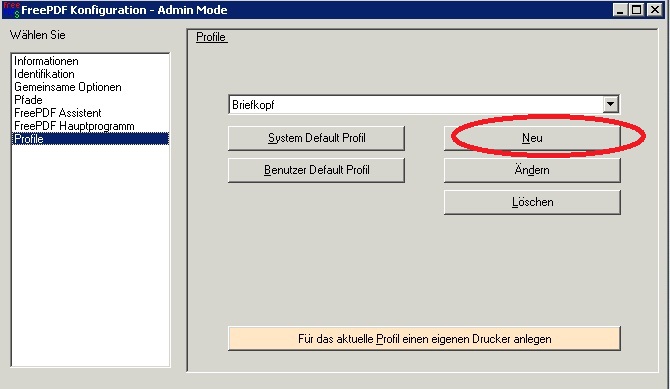 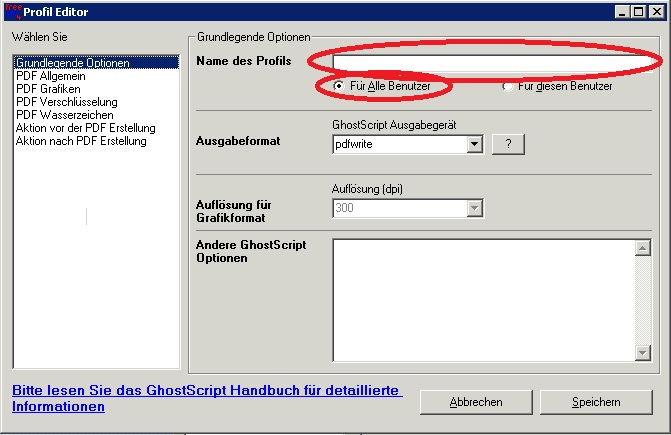 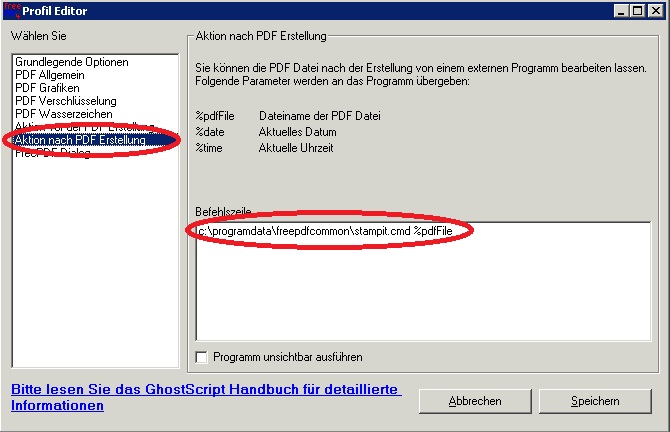 Original-Code der stampit.cmd stammt von folgender Seite (Autor: franky): http://freepdfxp.de/Forum/article.php?group=life.d.software.freepdf&id=%3Cdcn911%242eh%241%40narnia.blumen-scharz.de%3E Folgende Anleitung beschreibt die Anwendung des Profils für die späteren Benutzer: 1. Dokument ohne Briefkopf bearbeiten. 2. Im Programm die "Drucken"-Taste anklicken. 3. "FreePDF" als Drucker wählen. 4. Beim nun erscheinenden FreePDF-Dialog unter "PDF-Profil" das entsprechende Profil (siehe Punkt 11 der vorangehenden Anleitung) auswählen. 5. Einen aussagekräftigen PDF-Dateinnamen eingeben. 6. Entweder "Per E-Mail senden", "Ablegen" oder "Auf Desktop" wählen. Kleiner Tipp: FreePDF funktioniert übrigens hervorragend auf Terminalservern. Bei Fragen einfach eine kleine Nachricht in der Commentbox hinterlassen. 
Über den Autor
Thomas Windscheif arbeitet bei excITe Consulting und ist langjähriger Berater im Bereich IT-Infrastruktur und Groupware. Sowohl Kleinunternehmen z. B. im Handwerk als auch der größere fertigende Mittelstand gehören zu seinem Projektumfeld. Im Wesentlichen gehören die Planung von Infrastruktur-Migrationen, Cloud-Lösungen (Microsoft 365), Groupware-Umgebungen (z. B. Exchange) und deren Umsetzung zu seinen Aufgaben. Insbesondere im Umfeld hybrider Identitätsumgebungen mit Entra Connect und den Möglichkeiten zur Härtung der IT-Landschaft konnte er in vielen Projekten Erfahrungen sammeln. Neues begeistert ihn aber ebenso und so unterstützt Thomas Windscheif auch bei themenfremden IT-Systemen, überall da wo er helfen kann. Sein Ziel: Die Mehrwerte der heutigen IT-Lösungen für einfacheres und modernes Arbeiten beim Kunden einbringen.
|
 Sie haben ein ungelöstes Problem in Ihrer Exchange Server/Microsoft-Infrastruktur oder unter Microsoft 365? Sie haben ein ungelöstes Problem in Ihrer Exchange Server/Microsoft-Infrastruktur oder unter Microsoft 365?Treten Sie gerne mit mir in Kontakt. Sowohl bei einfachen Umgebungen, als auch bei komplexen Multisite/Cloud-Topologien unterstütze ich Sie -auch kurzfristig- sehr gerne. Nutzen Sie den Live Chat, xing, LinkedIn, das Kontaktformular oder den Mailkontakt | ||
|
[
 News als RSS-Feed abonnieren] News als RSS-Feed abonnieren]News vom 24.12.2024 - 12:49 - E-Rechnung Viewer via Gruppenrichtlinie installieren - Weitere News: Spontaner Administrationsverlust unter Exchange Online - Und wie man es behebt!
[alle News auflisten] |